第18回.シートをコピー・挿入・削除する(Worksheets,Copy,Add,Delete)
マクロVBAで同形式のシートを大量に作るときは、
事前に雛形としてのシートを作成しておき、それをコピーして複数シートを作成します、
VBAではシートを操作することがとても多いものです。
シートのコピー
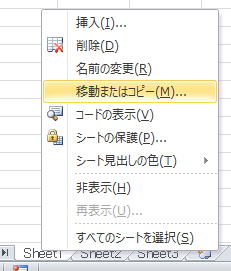

色々なシートのコピーが出来ます。
新しいブックにコピー

新規ブックが作成され、右クリックしたシートが先頭シートとして作成されます。
この時のマクロVBAコ-ドが、
新規ブックにシートがコピーされます。
同一ブック内にコピー

に続けて、コピー先を指定します。
指定のシートの後ろにコピーされます。
これはブックのシート数なので、
Worksheets(Worksheets.Count)
これが最終シートになりますので、
結果として、最終シートの後ろ、つまりは末尾にコピーされます。
と書けば、指定のシートの手前にコピーされます。
シートの移動
Copy
の代わりに、
Move
と書けば、移動になります。

シートの挿入
アクティブシートの直前に新規シートが挿入されます。

戻り値として、挿入されたシートのオブジェクトを戻します。
そこで、Setで変数に入れる事が出来ます。
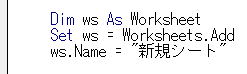
後々でシート指定で困ることが無くなります。
Addの戻り値のオブジェクトをWithに指定することもできます。
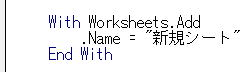
シートの削除

これはマクロVBAで削除した場合も同じです。
多数のシートを削除する場合は困ります。
何より、メッセ-ジでマクロが中断してしまっては、自動化の妨げになります。
削除の前(マクロVBAの先頭で良い)に、
上記のメッセージが表示されることなくシートが削除されます。
メソッドの戻り値
しかし、Copyではそのような書き方ができませんでした。
それは、Addは戻り値として追加したシートを戻しますが、Copyは戻り値が無いからです。
VBEで以下のように、
AddやCopyの後に、半角スペースを入力すると、その構文がヒント表示されます。


As Object
となっていますが、Copyにはこれがありません。
このAs Objectが、戻り値を意味します。
As Objectの意味まで理解しなくても構いません。
戻り値があるメソッドかどうかを確認する時の材料として見てください。
Set 変数 = オブジェクト.メソッド
または、
With オブジェクト.メソッド
このように書くことで、作成されたオブジェクトを簡単に特定できるようになります。
ExcelマクロVBA入門の対応ページ
第66回.シートのコピー・移動・削除Copy,Move,Delete)
同じテーマ「マクロVBA再入門」の記事
第19回.ブックを開く・閉じる・保存する(Workbooks,Open,Close,Save,SaveAs)
新着記事NEW ・・・新着記事一覧を見る
正規表現関数(REGEXTEST,REGEXREPLACE,REGEXEXTRACT)|エクセル入門(2024-07-02)
エクセルが起動しない、Excelが立ち上がらない|エクセル雑感(2024-04-11)
ブール型(Boolean)のis変数・フラグについて|VBA技術解説(2024-04-05)
テキストの内容によって図形を削除する|VBA技術解説(2024-04-02)
ExcelマクロVBA入門目次|エクセルの神髄(2024-03-20)
VBA10大躓きポイント(初心者が躓きやすいポイント)|VBA技術解説(2024-03-05)
テンキーのスクリーンキーボード作成|ユーザーフォーム入門(2024-02-26)
無効な前方参照か、コンパイルされていない種類への参照です。|エクセル雑感(2024-02-17)
初級脱出10問パック|VBA練習問題(2024-01-24)
累計を求める数式あれこれ|エクセル関数応用(2024-01-22)
アクセスランキング ・・・ ランキング一覧を見る
1.最終行の取得(End,Rows.Count)|VBA入門
2.セルのコピー&値の貼り付け(PasteSpecial)|VBA入門
3.変数宣言のDimとデータ型|VBA入門
4.繰り返し処理(For Next)|VBA入門
5.RangeとCellsの使い方|VBA入門
6.ブックを閉じる・保存(Close,Save,SaveAs)|VBA入門
7.メッセージボックス(MsgBox関数)|VBA入門
8.セルのクリア(Clear,ClearContents)|VBA入門
9.並べ替え(Sort)|VBA入門
10.ブック・シートの選択(Select,Activate)|VBA入門
このサイトがお役に立ちましたら「シェア」「Bookmark」をお願いいたします。
記述には細心の注意をしたつもりですが、
間違いやご指摘がありましたら、「お問い合わせ」からお知らせいただけると幸いです。
掲載のVBAコードは動作を保証するものではなく、あくまでVBA学習のサンプルとして掲載しています。
掲載のVBAコードは自己責任でご使用ください。万一データ破損等の損害が発生しても責任は負いません。
